VideoLab編集部videolab_editorプロフィールを編集
動画編集の初心者にとって、動画編集ソフトをどうやって選ぶのか?意外と一苦労あります。
なぜなら、数が多すぎるから…。
ネット上には、たくさんの動画編集ソフトが紹介されていて、一体どれを選んだら良いのか?判断がつきません。
そこで、今回の記事では、無料で操作が簡単なもの限定で、動画編集の初心者向けおすすめソフトを5つ選んで、ご紹介しました。
さらに、動画編集に必要なパソコンについても、10万円以下を含む安いパソコンおすすめ5選。
また、フリーで使える音楽や写真の素材サイトのご紹介、動画編集初心者が、一番効率よく、動画編集を学ぶオススメの方法についてもお伝えします。
動画編集の初心者向けおすすめソフト5選【無料・簡単限定】

まずは、動画編集の初心者に、おすすめのソフト5選をご紹介。
初心者の方でも簡単に使える、無料動画編集ソフトだけを集めました。
(1)VideoProc Vlogger
(2)Microsoftフォト
(3)iMovie
(4)Lightworks
(5)AviUtl
それでは、ひとつずつ、見ていきましょう。
(1)VideoProc Vlogger
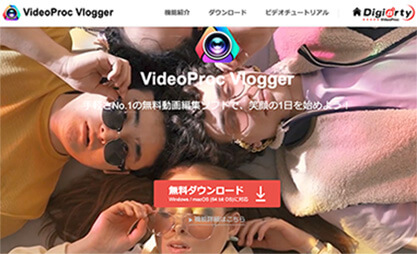
VideoProc Vloggerは、Windows10・11とMacの両方で使える無料動画編集ソフトです。
VideoProc Vloggerは、代表的な動画編集ソフトであるAdobe Premiere Proと似た見た目や機能を持っており、初心者でもクオリティの高い動画が編集できるソフトです。
Adobe Premiere Proのように、テンプレート・プリセットが豊富で、初心者の方でも、簡単に使える点と、パソコンスペックが低くても動く軽快さが、VideoProc Vloggerのおすすめポイントです。
|
ロゴなし動画編集ソフト 無料版
|
編集レベル | 対応OS | ファイル形式 | 4K |
|---|---|---|---|---|
| 初心者 | Win・Mac | MP4,MOV,FLV, MKV,MP3,AACなど | ○ | |
|
●マルチ編集ができるなど、編集機能が充実 ●エフェクト機能が充実 |
||||
(2)Microsoftフォト
Microsoftフォトは、Windows10・11が搭載されているパソコンに、買った時からインストールされている(バンドルされている)無料の動画編集ソフトです。
Microsoft”フォト”という名前から、写真の加工ソフトというイメージですが、そうではありません。
以前、Windowsにバンドルされていた『Windowsムービーメーカー』という動画編集ソフトの後継ソフトで、動画編集の機能も受け継いでいます。
|
ロゴなし動画編集ソフト 無料版
|
編集レベル | 対応OS | ファイル形式 | 4K |
|---|---|---|---|---|
| 初心者 | Win | MP4,MKV,MOV,WMV,AVI,M2TS | ー | |
|
●ビデオクリップの編集&補正 |
||||
(3)iMovie
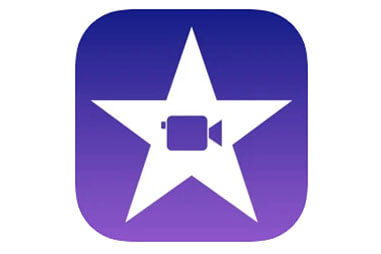
iMovieは、Macに最初からインストールされている無料動画編集ソフト。
なのでMacだけでしか使えません。が、簡単な操作で動画編集できるのが、Macユーザー初心者におすすめなポイントです。
さらに、iMovieは、Apple純正のプロ向け動画編集ソフトであるFinal Cut Proの下位互換にあたるソフト。
なので基本操作が共通していて、今後、ステップアップして買い換えたときもスムーズな移行ができる点も、Macユーザーには、嬉しいポイントです。
|
ロゴなし動画編集ソフト 完全無料・ロゴなし・時間制限なし
|
編集レベル | 対応OS | ファイル形式 | 4K |
|---|---|---|---|---|
| 初心者 | Mac | 入力=MPEG-4、QuickTime、MPEG-2、AVCHD、DV&HDV 出力=DV&AIC、QuickTime、JPEG、AAC | ○ | |
| Macintoshに標準搭載されているApple社開発の無料動画編集ソフト。テロップを自由な位置に入れらないのが難点。ただ、動画編集をとても楽にしてくれる使いやすさは、難点を補うだけの魅力がある。短いSNS動画を作るには最適。 | ||||
(4)Lightworks
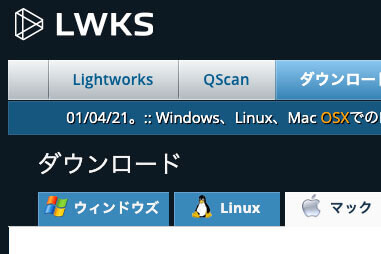
Lightworksは、海外の無料動画編集ソフトです。
元々はプロ向けの有料動画編集ソフトとして販売されていたソフトです。そのため、無料ですが、高機能でクオリティの高い動画編集ソフトだといえます。
現在は、会員登録(無料)するだけで無料で使えるので、初心者の方なら気軽に試せる点もメリットです。
Lightworksは、高機能なのでしばしば中級〜上級者向きと言われることもありますが、ドラッグ&ドロップなどで素材を簡単に扱えるため、初心者が動画編集を学ぶのにも適しています。
|
ロゴなし動画編集ソフト 無料・ロゴなし・4K対応
|
編集レベル | 対応OS | ファイル形式 | 4K |
|---|---|---|---|---|
| 中級者〜 | Win・Mac・ Linux | ほぼすべてのファイル形式に対応 | ○ | |
| Lightworksは、元々有料のソフトだが、無料版もリリースされて、より身近な動画編集ソフトになった。元はプロ向けの有料動画編集だったこともあり、完成度の高い動画制作をすることが可能。無料版は、出力解像度720Pの制限がある。7日間の無料期間が過ぎた後も、会員登録をすることで、制限はあるものの使用が可能。 | ||||
(5)AviUtl
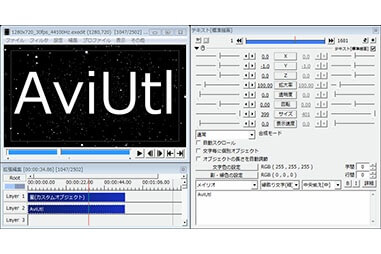
AviUtlは、Windows10・11のみで使える日本で『KENくん』という方が開発した無料動画編集ソフトです。
AviUtlは、初心者の方でも簡単に使える操作感があり、追加機能にプラグインを加えることで、さらに高機能な動画編集ソフトにグレードアップできます。
インターネット上に使い方の日本語情報が多い点も、初心者の方には大きなメリットです。
|
ロゴなし動画編集ソフト 無料・ロゴなし・時間制限なし
|
編集レベル | 対応OS | ファイル形式 | 4K |
|---|---|---|---|---|
| 初心者 | Win | AVI, MPG, MP4など | × | |
| 『KENくん』という個人が開発した動画編集ソフト。高機能かつ初心者でも使いやすい動画編集フリーソフト。唯一の難点は、最大限使いこなすために、プラグインを多く追加する必要があること。しかし、高機能でありながら、完全無料は魅力。カット編集、テロップ、シーンを繋ぐトランジションなど一通りの機能に加えて、3Dエフェクトまで作れる高機能ソフト。 | ||||
動画編集の初心者向けおすすめパソコン5選【10万円前後限定】

動画編集の初心者向けおすすめパソコン5選をご紹介します。
動画編集に欲しいパソコンのスペックとしては
●メモリ=16GB
●ストレージ=512GB以上
●CPU=Intel Core i5やCore i7以上
●グラフィックボード搭載
が基本です。が、初心者にとって、いきなり高いスペックのパソコンを購入してしまうのは、いろいろな意味でリスクが高いです。
なので、10万円以下のものも含めて、できるだけ安価なノートパソコンをピックアップしました。


また、動画編集にも向いているグラフィックボード(GPU)を搭載しているゲーミングPCを中心に選んでいます。
①ASUS TUF Gaming F15 FX506LH
②HP Victus by HP 16-d0000
③MSI GF63(エントリー)
④Dell G15 Ryzen Edition 5515
⑤MacBook Air(M1)
上記5選よりも、さらに安い5万〜8万円台のホームユースノートパソコンは、動画編集にはスペック不足なのでおすすめできません。
後から買い換えるコストを考えて、10万円台のものをおすすめしています。
①ASUS TUF Gaming F15 FX506LH
|
ASUS TUF Gaming F15 FX506LHは、10万円以下で買えるコスパ抜群のゲーミングノートパソコンです。 安い価格帯のゲーミングPCながら、GTX 1650というグラフィックボードも搭載しています。 また、大きく見やすい15.6型のモニターを備えています。 が、メモリが8GBな点がデメリットです。本体価格が安い分だけ、メモリを16GBにバージョンアップできると嬉しいです。 created by Rinker
¥97,400
(2025/04/17 01:57:34時点 Amazon調べ-詳細)
|
②HP Victus by HP 16-d0000
|
HP Victus by HP 16-d0000は、世界的大手のパソコンメーカーHPのゲーミングノートPCです。 CPUはIntel Core i5とちょっと物足りなく感じます。 が、メモリ16GB、ストレージ512GB、グラフィックボードにはRTX 3050を搭載している点がおすすめポイント。 また、初心者向けの動画編集用パソコンとしては十分なスペックを備えていながら、12万円台から購入できるコストパフォーマンスも魅力的です。
|
③MSI GF63(エントリー)
|
MSIは、堅牢かつ高品質なゲーミングPCで世界的人気のある台湾のメーカーです。 日本での知名度はそれほど高くはありませんが、MSIはハードコアゲーマーから厚い信頼を寄せられています。 こちらのMSI GF63(エントリー)はGTX 1650搭載ながら、10万円以下で購入できます。 しかしメモリ8GBなので、予算を足してメモリ16GB、Core i7、RTX 3050搭載のMSI GF63(ミドル)をおすすめします。 MSI公式通販サイトでは、独自セールを定期的に行っており、Amzonよりも安く購入できる場合があります。そちらも要チェック。 |
④Dell G15 Ryzen Edition 5515
|
Dell G15 Ryzen Edition 5515は、アメリカのBTO大手Dellのエントリー向けゲーミングノートパソコンです。 メモリ16GB、ストレージ512GBと動画編集に最適なスペックで、グラフィックボードもRTX3050と初心者には申し分ありません。 Dell G15 Ryzen Edition 5515の大きな特徴は、CPUがIntel製ではなく、AMD社のRyzen7が搭載されている点です。 Ryzen7は、Intel Core i7と同等の性能を備えています。 i7でメモリ16GB、さらにグラフィックボード搭載となると10万円台後半の価格が当たり前ですが、Dell G15 Ryzen Edition 5515は、12万円台から購入できる高いコストパフォーマンスがおすすめの点です。 |
⑤MacBook Air(M1)
|
Appleで最も安いノートパソコンは、MacBook Air(M1)です。 MacBook Air(M1)は、冷却用ファンがないファンレス構造で、重たいデータで動画編集をした際に、若干不安となる部分もあります。 しかし、それでもMacのM1チップは、Intel core7を使っていた時よりもさらにグレードアップしています。 今後、動画編集ソフトをAdobe Premiere Proのような有料ソフトにしていくのであれば、ハードの方も新型のMacbook Air(M2)などへステップアップすることも視野に入れていくのも良いでしょう。
そのための入門機として、オススメとして挙げさせて頂きました。
|
動画編集の流れとフリー素材サイト【ステップアップのヒント】

動画編集は、とにかく慣れが肝心。
とは言っても、動画編集ってどういうものか?最初は全然わからないもの。
というわけで、ここでは、動画編集の流れと、動画編集になくてはならない写真やBGMのフリー素材サイトをご紹介します。
動画編集の基本作業
動画編集の基本作業は、カット、テロップ、BGMの3つの工程からできています。
撮影した動画素材から、失敗した部分など不要な素材をカットして、動画をコンパクトにまとめて見やすくする作業から始めます。
さらに、視聴者が分かりやすいようにテロップで情報を加えて、最後に、BGMや効果音で演出を施すというのが、基本的な流れです。
初心者はフリー素材を使って動画編集を練習するのがおすすめ
初心者の方の場合は、まず練習を重ねて、動画編集に慣れることが大事。
現在では、簡単に無料でフリー素材が手に入るので、お金をかけずに動画編集を練習できます。以下に、おすすめのフリー素材サイトをまとめました。
●Google Fonts(英語・日本語)
●FONT FREE(日本語)
●FONT SQUIRREL(英語)
●DOVA-SYNDROME(音楽・効果音)
●効果音ラボ(効果音)
●YouTubeオーディオライブラリ(音楽・効果音)
一番効率よく、動画編集を学ぶオススメの方法は?

初心者の方が動画編集を勉強するには、独学という道もあります。
でも、わからない部分があっても、そのとき立ち止まる時間は短いほど良い!というわけで、独学とスクールに分けて、おすすめの方法をお伝えします。
YouTubeの動画編集レクチャー動画を活用する
まずは、独学なら、ありきたりだけど、YouTubeでレクチャー動画を活用するのが、一番のオススメです。
また、VideoLabのYouTubeチャンネルでも、動画編集レクチャー動画を多数公開しています。
Adobe Premiere Proの使い方をはじめ、おすすめしている無料動画編集ソフトVideoProc Vloggerの動画もあります。お時間のある時にご高覧ください。

オンラインスクール で学ぶという手も
動画編集をオンラインスクール で学ぶという手もあります。
その時に一番オススメなのが、デジハリオンラインスクール です。デジハリオンラインには、Adobe Premiere Proを動画で学べる講座があります。
また、オンラインスクールに入ると、一緒にAdobe Creative Cloud(コンプリートプラン)が、誰でも学割価格で購入できるという特典付き。
受講を終えた後に、お仕事を紹介してもらえる『ランサーユニット』というサービスもあって、将来、動画制作を副業にしたい人に、特にオススメです。
動画編集の初心者向けおすすめソフト5選・まとめ
無料で簡単なもの限定で、初心者向けの動画編集ソフト、そして10万円以下を含む安いパソコンについてご紹介しました。
まとめると
(1)VideoProc Vlogger
(2)Microsoftフォト
(3)iMovie
(4)Lightworks
(5)AviUtl
無料で使える動画編集ソフト5選
①ASUS TUF Gaming F15 FX506LH
②HP Victus by HP 16-d0000
③MSI GF63(エントリー)
④Dell G15 Ryzen Edition 5515
⑤MacBook Air(M1)
●Pexels
●mixkit
●pixabay
●BURST
●Unsplash
●Google Fonts(英語・日本語)
●FONT FREE(日本語)
●FONT SQUIRREL(英語)
●DOVA-SYNDROME(音楽・効果音)
●効果音ラボ(効果音)
●YouTubeオーディオライブラリ(音楽・効果音)
無料動画編集ソフトは、WindowsならMicrosoftフォト、MacならiMovieがはじめからインストールされています。
それ以外では、WindowsとMac両方で使えるVideoProc Vloggerが、Adobe Premiere Proに操作感が似ていておすすめです。
動画編集用には、5万〜8万円くらいのホームユースパソコンはスペック不足でおすすめできません。
Windowsならグラフィックボード搭載で10円台半ばのゲーミングパソコン、MacならMacBook Airですが、できれば新型 Macbook Air(M2)をおすすめします。
実際に動画編集を始める場合は、フリー素材で練習すると良いでしょう。また、動画編集を学ぶ時は、YouTubeの動画編集レクチャー動画で独学するか?デジハリAdobeマスター講座を受講するのがオススメです。
今回も最後まで読んでいただき、ありがとうございました!



























![Davinci Resolveで学ぶ映画風カラーグレーディングの基礎[フィルムルックに挑戦]](https://videolab.jp/wp-content/uploads/2022/11/Davinci-Resolveで学ぶ映画風カラーグレーディングの基礎フィルムルックに挑戦-1-1-767x403.webp)
がおすすめ!無料版の情報や口コミ・評判も-767x403.webp)

